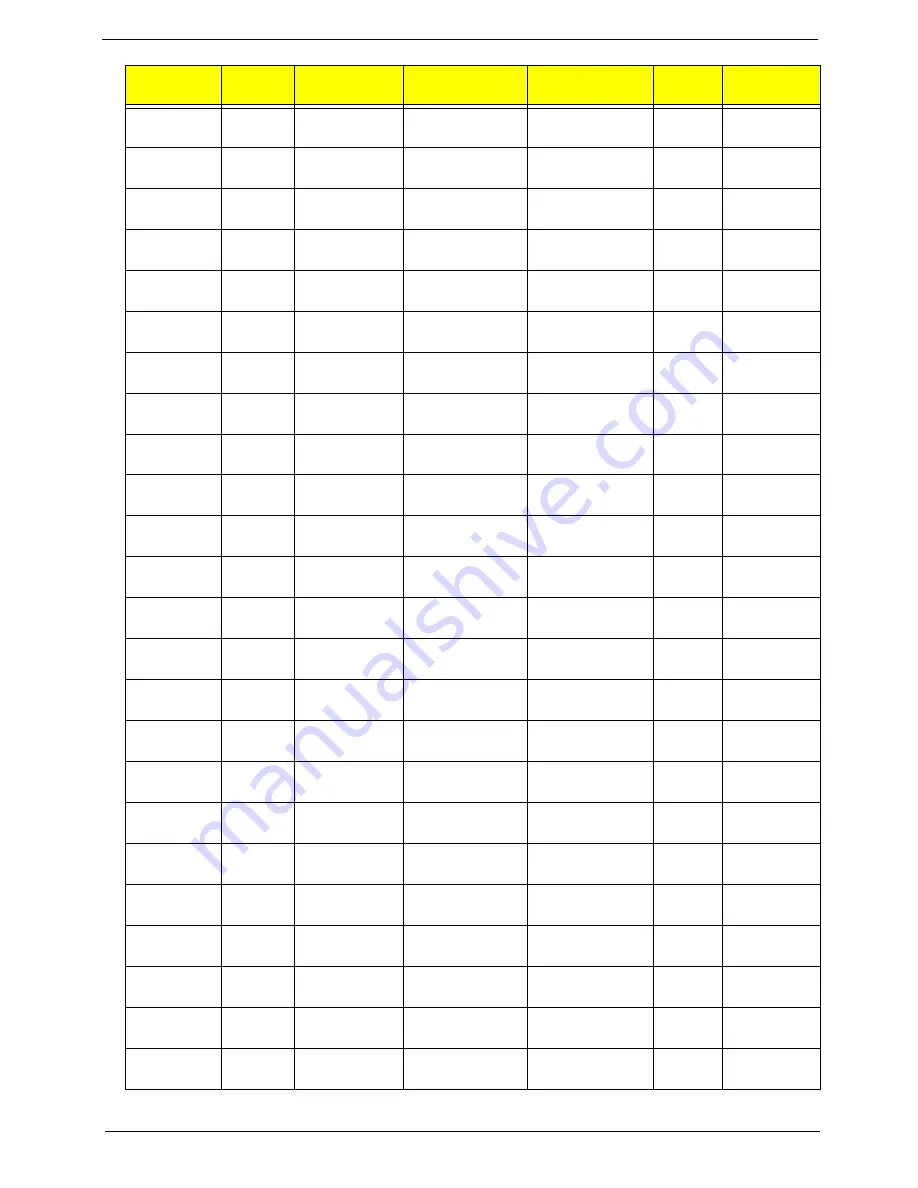
Appendix A
217
AS1810T-
353G25i
McAfee
5 in 1-Build in
SP1x2HMW
SP1x2HABG
N
6CELL2.8
AS1810T-
353G25n
McAfee
5 in 1-Build in
SP1x2HMW
SP1x2HMW
N
6CELL2.8
AS1810T-
353G25n
McAfee
5 in 1-Build in
SP1x2HMW
SP1x2HMW
N
6CELL2.8
AS1810T-
353G25n
McAfee
5 in 1-Build in
SP1x2HMW
SP1x2HMW
N
6CELL2.8
AS1810T-
353G25n
McAfee
5 in 1-Build in
SP1x2HMW
SP1x2HMW
N
6CELL2.8
AS1810T-
353G25n
McAfee
5 in 1-Build in
SP1x2HMW
SP1x2HMW
N
6CELL2.8
AS1810T-
353G25n
McAfee
5 in 1-Build in
SP1x2HMW
SP1x2HMW
N
6CELL2.8
AS1810T-
353G25n
McAfee
5 in 1-Build in
SP1x2HMW
SP1x2HMW
N
6CELL2.8
AS1810T-
353G25n
McAfee
5 in 1-Build in
SP1x2HMW
SP1x2HMW
N
6CELL2.8
AS1810T-
352G25n
McAfee
5 in 1-Build in
SP1x2HMW
SP1x2HMW
BT 2.1
6CELL2.8
AS1810T-
352G25n
McAfee
5 in 1-Build in
SP1x2HMW
SP1x2HMW
BT 2.1
6CELL2.8
AS1810T-
354G25n
McAfee
5 in 1-Build in
SP1x2HMW
SP1x2HMW
BT 2.1
6CELL2.8
AS1810T-
354G32n
McAfee
5 in 1-Build in
SP1x2HMW
SP1x2HMW
BT 2.1
6CELL2.8
AS1810T-
354G32n
McAfee
5 in 1-Build in
SP1x2HMW
SP1x2HMW
BT 2.1
6CELL2.8
AS1810T-
352G25n
McAfee
5 in 1-Build in
SP1x2HMW
SP1x2HMW
BT 2.1
6CELL2.8
AS1810T-
352G25n
McAfee
5 in 1-Build in
SP1x2HMW
SP1x2HMW
BT 2.1
6CELL2.8
AS1810T-
352G25n
McAfee
5 in 1-Build in
SP1x2HMW
SP1x2HMW
BT 2.1
6CELL2.8
AS1810T-
352G32n
McAfee
5 in 1-Build in
SP1x2HMW
SP1x2HMW
BT 2.1
6CELL2.8
AS1810T-
352G25n
McAfee
5 in 1-Build in
SP1x2HMW
SP1x2HMW
BT 2.1
6CELL2.8
AS1810T-
352G25n
McAfee
5 in 1-Build in
SP1x2HMW
SP1x2HMW
BT 2.1
6CELL2.8
AS1810T-
352G32n
McAfee
5 in 1-Build in
SP1x2HMW
SP1x2HMW
BT 2.1
6CELL2.8
AS1810T-
352G25n
McAfee
5 in 1-Build in
SP1x2HMW
SP1x2HMW
BT 2.1
6CELL2.8
AS1810T-
352G25n
McAfee
5 in 1-Build in
SP1x2HMW
SP1x2HMW
BT 2.1
6CELL2.8
AS1810T-
352G32n
McAfee
5 in 1-Build in
SP1x2HMW
SP1x2HMW
BT 2.1
6CELL2.8
Model
Extra
SW1
Card Reader
Wireless LAN
Wireless LAN1
Blue
tooth
Battery
Summary of Contents for AO752
Page 6: ...VI ...
Page 10: ...X Table of Contents ...
Page 34: ...24 Chapter 1 ...
Page 50: ...40 Chapter 2 ...
Page 59: ...Chapter 3 49 9 Detach the HDD board ...
Page 61: ...Chapter 3 51 5 Pull the memory module out 6 Repeat steps 4 and 5 for the second memory module ...
Page 73: ...Chapter 3 63 7 Unlock the touch pad FCC and pull the cable away ...
Page 87: ...Chapter 3 77 4 Pull the cables away from the two adhesive locations 5 Lift the modules away ...
Page 91: ...Chapter 3 81 5 Roll the bezel up and away from the hinges ...
Page 94: ...84 Chapter 3 4 Lift the LCD panel out lifting the bottom of the panel first ...
Page 106: ...96 Chapter 3 3 Apply adhesive and stick the microphone down ...
Page 117: ...Chapter 3 107 3 Connect the speaker connector ...
Page 135: ...Chapter 3 125 4 Tighten the four captive screws ...
Page 137: ...Chapter 3 127 4 Place the HDD cover in from one corner 5 Tighten the two captive screws ...
Page 140: ...130 Chapter 3 ...
Page 240: ...230 Appendix A ...
Page 250: ...240 Appendix B ...
Page 252: ...242 ...
Page 255: ...245 ...
Page 256: ...246 ...






























